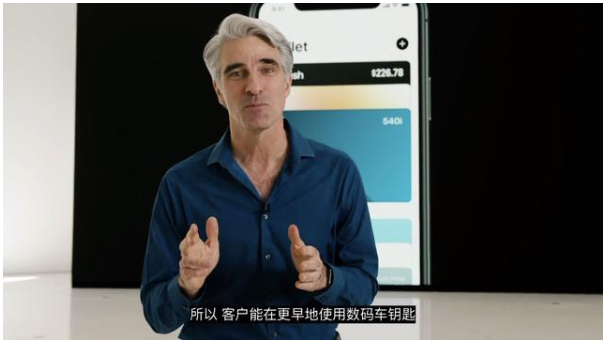教程|iOS 11怎么录屏,闪电修教你录屏隐形技巧
闪电修-手机上门维修专家 2018-01-17 18:18:01
大家都知道苹果手机在iOS 11之前一直都不支持录屏功能,录屏功能的缺陷引发了不少果粉用户的吐槽,好在自从iOS 11系统开始自带录屏功能,但是还有不少的用户并不知道iOS 11怎么录屏,下面跟着闪电修小编来一起学习下吧。
但是录屏还有些隐形技巧是你们不知道的,今天我把录屏的隐形技巧都写下来,让你们知道录屏到底该如何使用。
iOS 11录屏方法:
设置-控制中心-自定控制-添加屏幕录制
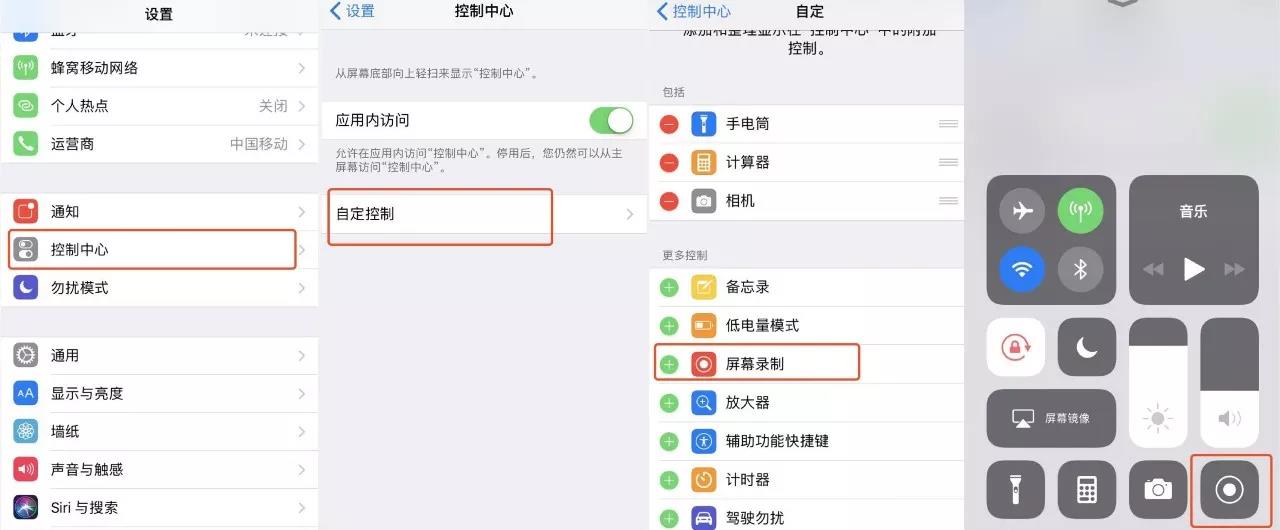
隐形技巧:
很多朋友不知道录屏是能够开声音的。
这里我们可以用 3D Touch 重按录制按钮,它会弹出二级菜单,打开麦克风即可。
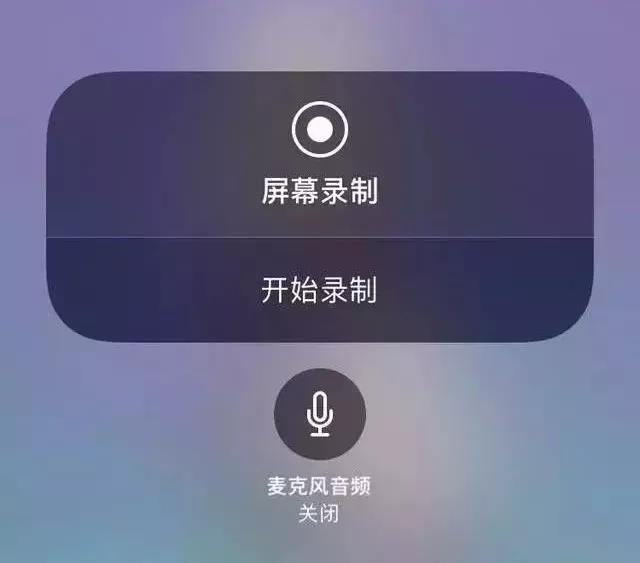
包括在关闭录屏的时候我们有3种方法:
第一种:向上滑动打开控制中心,点击录制按钮即可停止,缺点是会把控制中心界面录制进去。
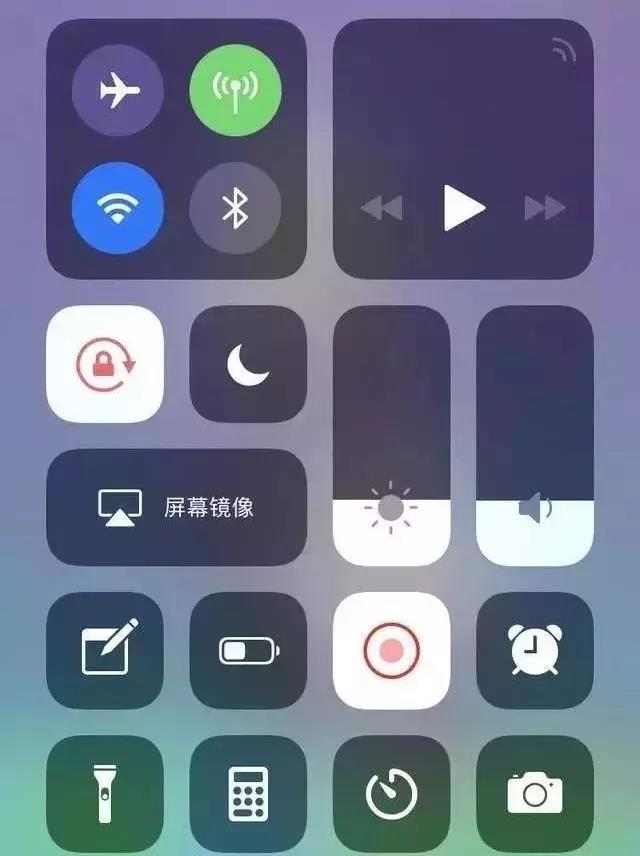
第二种:点击屏幕最上方状态栏,再弹出的窗口点击停止,缺点是会把最后的弹出窗口录制进去。
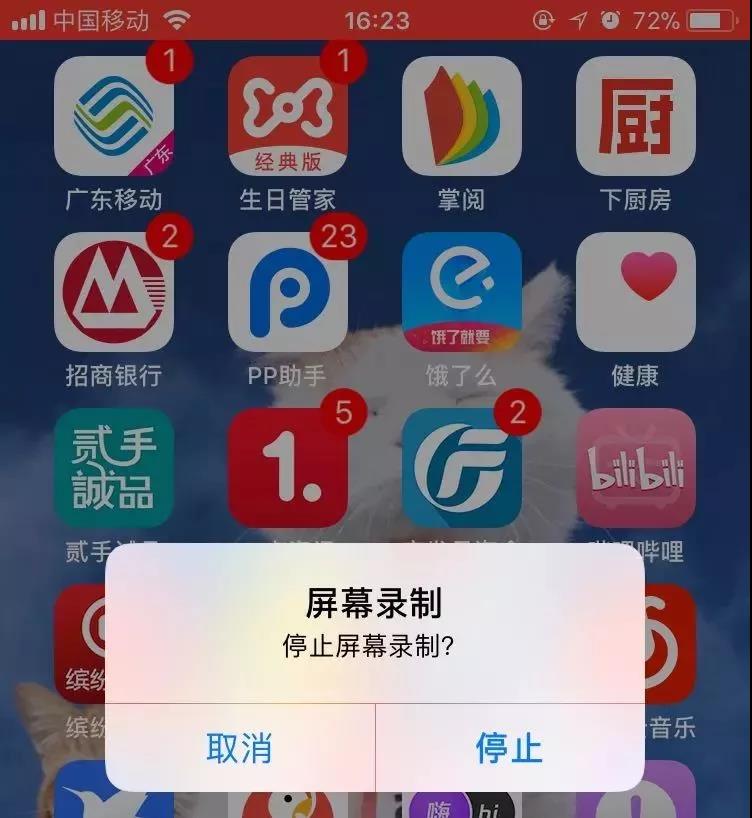
第三种:直接按电源开关键即可,这是最佳方案。

更多手机资讯,维修教程尽在闪电修官网,当您遇到手机故障问题,自己又无法解决的时候,可以关注我们的微信公众号:闪电修手机上门维修回收,一键预约工程师为您上门维修手机。
相关资讯推荐:手机维修工程师:iOS11终极降耗20条攻略
立即下单,预约维修
闪电修发现iPhone8居然向安卓机看齐?
2017-06-21

闪电修资讯:iPhone11被曝取消64GB内存,售价直接上万起步?
2019-07-22

摒弃传统!苹果全新触摸手势控制耳机专利曝光
2020-02-05

iPhone 12将不会附赠耳机,网友:耳机没了,价格能少点吗?
2020-06-17

苹果推出iOS 14,iPhone手机能当车钥匙
2020-07-06